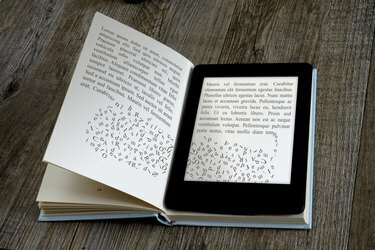
PDF形式の本は、印刷または図解されたドキュメントのために、ページレイアウトのより良い制御を提供します。
画像クレジット: enzodebernardo / iStock /ゲッティイメージズ
Amazon以外のソースからの電子書籍は、通常、書籍用に特別に設計されたファイルタイプであるEPUB形式で提供されます。 EPUB形式の本や文書をAdobeのPortableDocument Format(PDF)に変換したい場合があります。これにより、ページ上の要素の外観と配置をより細かく制御できます。 無料のオンラインコンバーターは、マウスを数回クリックするだけでドキュメントを変更できます。 出力ファイルをより細かく制御したい場合は、EPUBConverterやConvertEPUB toPDFなどのスタンドアロンプログラムをダウンロードできます。 すでにCalibreを使用して電子書籍を管理している場合は、強力な変換ユーティリティが組み込まれています。
オンライン変換
ステップ1
コンピューターでターゲットのEPUBファイルを検索し、それらの場所をメモします。 この手順はオプションですが、コンバージョンサイトに到着したときに時間を節約できます。 セッション中に複数のEPUBファイルを変換する場合に特に便利です。
今日のビデオ
ステップ2
選択したオンラインファイル変換サイトに移動します。 Zamzar、Online-Convert、Convert-Filesはかなり典型的な例です。 EPUB Converterは、オンラインで使用することも、PCまたはMacで使用するためにダウンロードすることもできます。
ステップ3
[参照]または[ファイルの選択]オプションをクリックして、変換するEPUBファイルを選択します。 サイトは、インターフェイスとこれらの機能に使用する名前が異なりますが、選択は明らかです。
ステップ4
可能な場合は、PDFファイルの出力オプションを選択します。 一部のサイトでは、PDFドキュメントのデフォルトのフォントを指定したり、特定の読み取りデバイス用にフォーマットしたりすることができます。
ステップ5
プロンプトが表示されたらメールアドレスを入力し、[変換]ボタンをクリックします。 完成したPDFを電子メールで送信するサイトもあれば、完成したファイルのダウンロードリンクを電子メールで送信するサイトもあります。 いくつかは、変換が完了したときに変換ページ自体にダウンロードリンクを提供するだけです。
Calibreによる変換
ステップ1
Calibreをまだインストールしていない場合は、開発者のWebサイトからダウンロードしてインストールします。 ショートカットアイコンを設定することを選択した場合は、ショートカットアイコンからプログラムを起動します。 それ以外の場合は、Windows 8または8.1で右からスワイプするか、以前のバージョンのWindowsで[スタート]メニューをクリックして、検索ボックスに「Calibre」と入力します。
ステップ2
Calibreを既に使用している場合は、CalibreライブラリからEPUBファイルを選択します。 そうでない場合は、[書籍の追加]アイコンをクリックして、変換する特定の書籍、または書籍ファイルでいっぱいのフォルダ全体を追加します。 EPUBがCalibreのライブラリに表示されたら、EPUBを選択して、変換を続行できます。
ステップ3
「本の変換」アイコンをクリックします。 ダイアログボックスがポップアップ表示され、該当する場合は選択した本の表紙と多数の編集オプションが表示されます。 Calibreは正しい入力形式としてEPUBを自動的に選択しますが、[出力形式]をクリックして、ドロップダウンメニューから[PDF]を選択する必要があります。
ステップ4
変換ダイアログボックスのデータフィールドを使用して、書籍にタグを適用するか、シリーズの一部として識別します。 このボックスで本の表紙を変更することもできます。 フォントの変更、ヘッダーとフッターの追加、ページサイズの指定などの追加機能については、左側のサイドバーのアイコンを使用して、Calibreの高度な編集オプションを参照してください。
ステップ5
編集の選択に満足したら、[OK]をクリックして変換を開始します。



